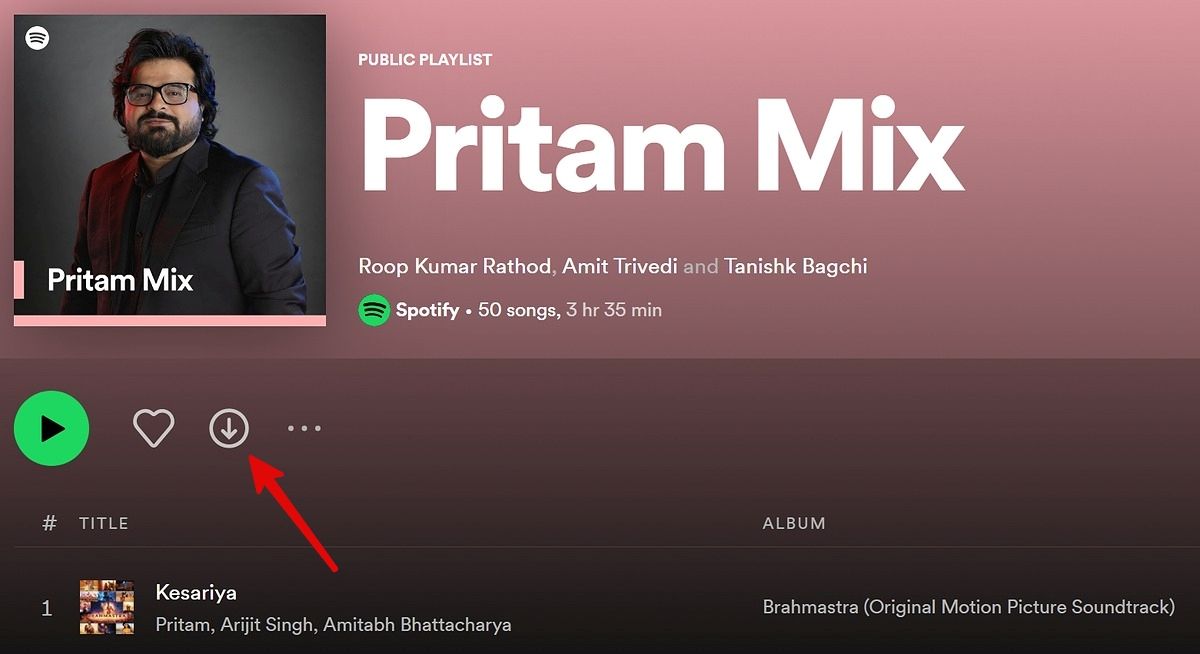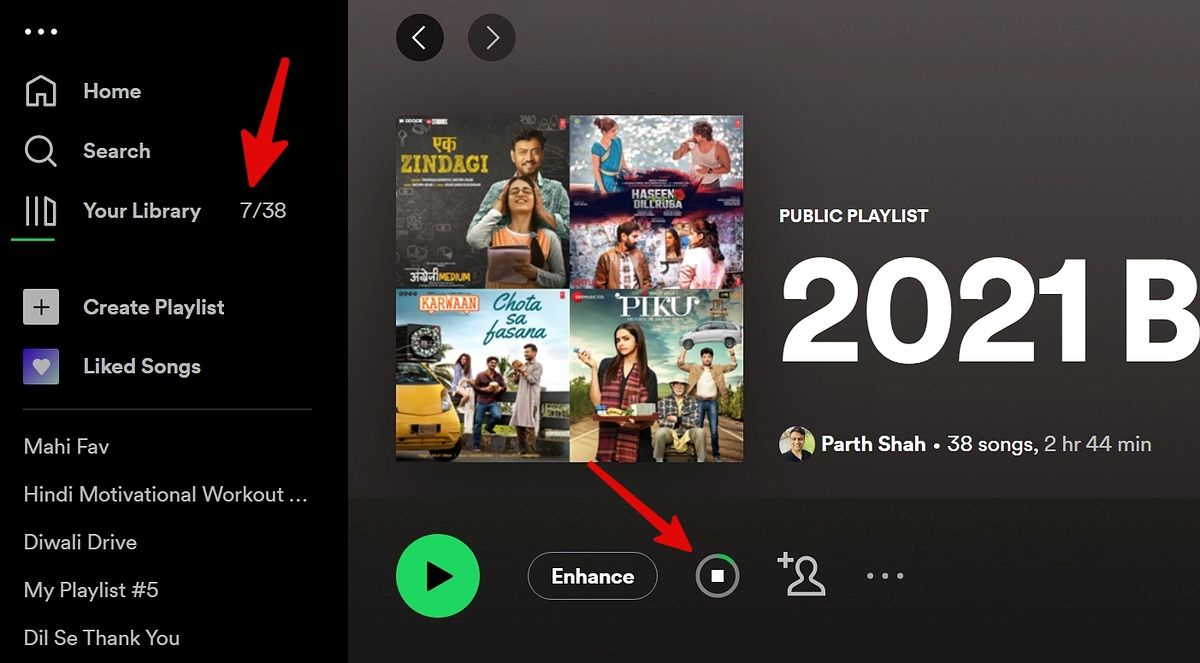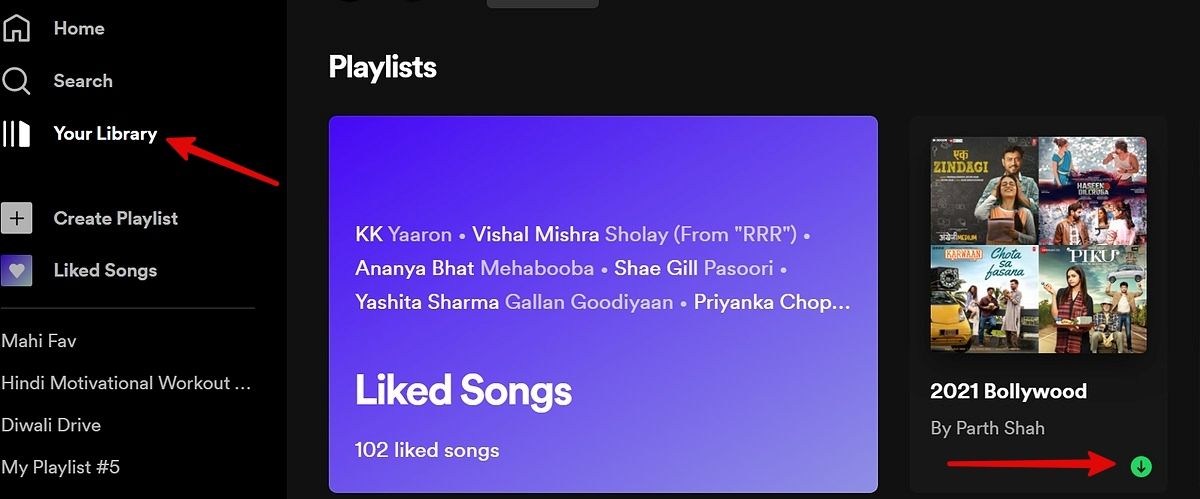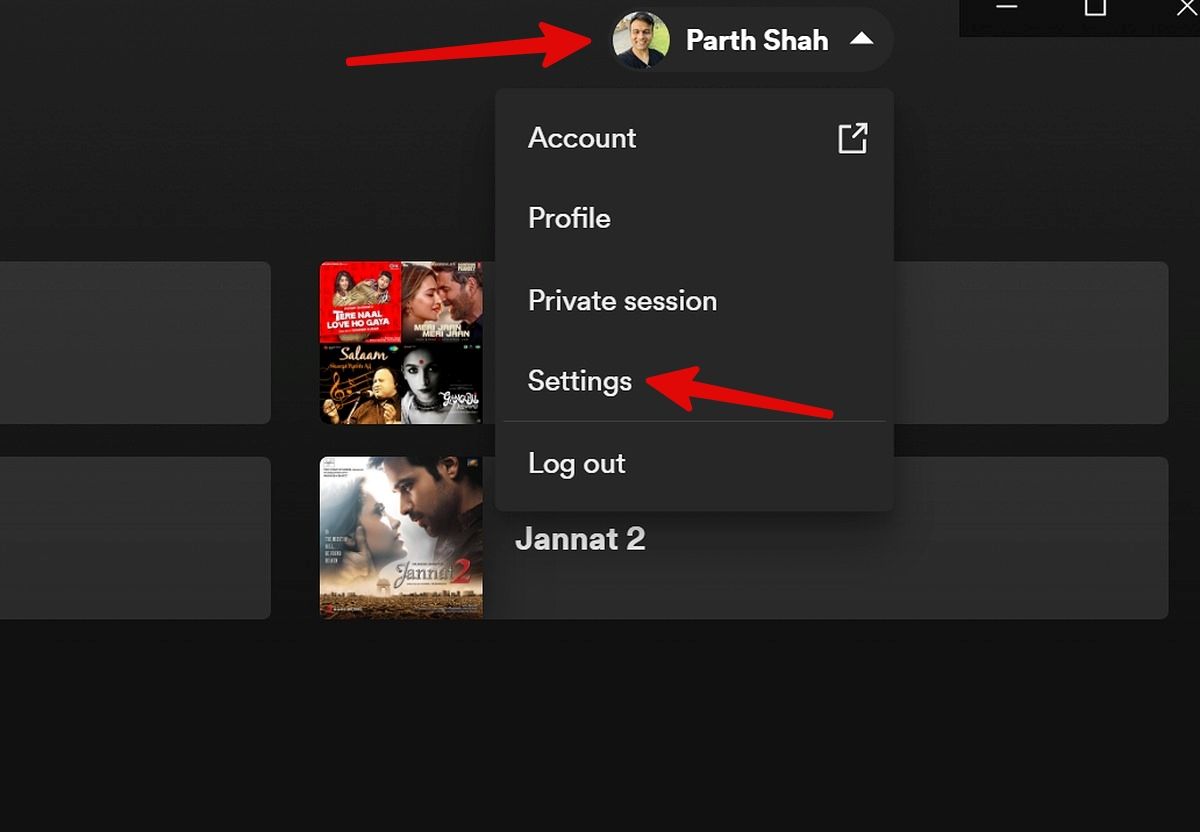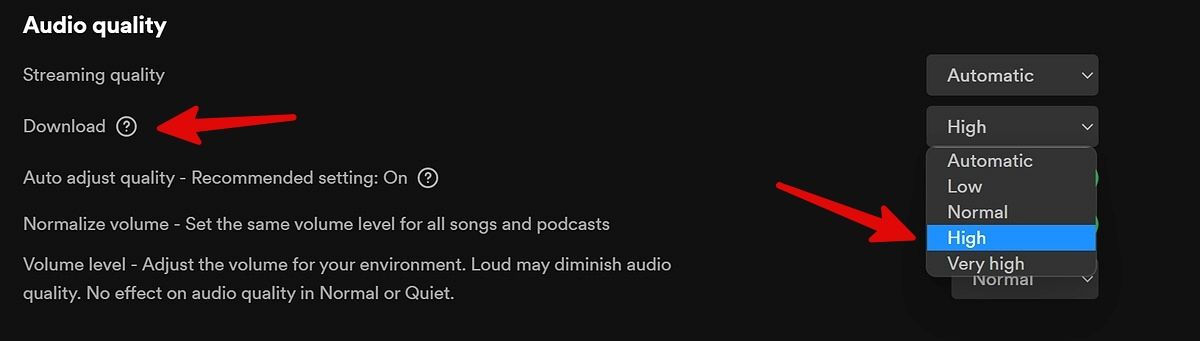Spotify é um dos serviços de streaming de música mais populares que também funciona como um hub de podcast, tornando-o um aplicativo ideal para entretenimento de áudio. O Spotify está continuamente adicionando novidades para melhorar a experiência do usuário. Por exemplo, recentemente adicionou vídeos musicais à sua plataforma para enfrentar o YouTube Music de frente e está atualmente testando a opção AI Playlist para ajudá-lo a encontrar músicas novas.
O Spotify funciona em todos os dispositivos, incluindo Android e iPhones, computadores PC e Mac e alto-falantes inteligentes Google Assistant e Alexa. Ele também oferece a opção de baixar músicas localmente e reproduzi-las offline, o que pode ser útil em viagens, seja em um avião ou acampando em uma área sem cobertura de celular. Veja como baixar músicas com base no tipo de dispositivo.
Requisitos para baixar músicas do Spotify
Embora o Spotify permita baixar músicas localmente e reproduzi-las offline, você deve saber algumas coisas. Primeiro, o recurso só funciona nos aplicativos do Spotify, não nos players baseados em navegador. Além disso, o plano gratuito do Spotify não permite baixar músicas e apenas salvar podcasts localmente.
Você deve ser um assinante pagante do Spotify Premium para baixar músicas em seu dispositivo e reproduzi-las offline. A funcionalidade também funciona se você for usuário do plano Duo, Estudante ou Família, então não há motivo para hesitar. Se você é novo no Spotify no Android, leia nosso guia sobre como usar o Spotify para uma experiência de integração tranquila.
Baixe músicas do Spotify no Android
Se você atende aos requisitos acima e possui um dispositivo Android, veja como baixar músicas localmente para o seu dispositivo.
1. Inicie o Aplicativo Spotify no seu dispositivo Android.
2. Abra um álbum de música ou lista de reprodução.
3. Toque em Download botão na parte superior e deixe-o offline. Você pode verificar o andamento do download no mesmo menu.
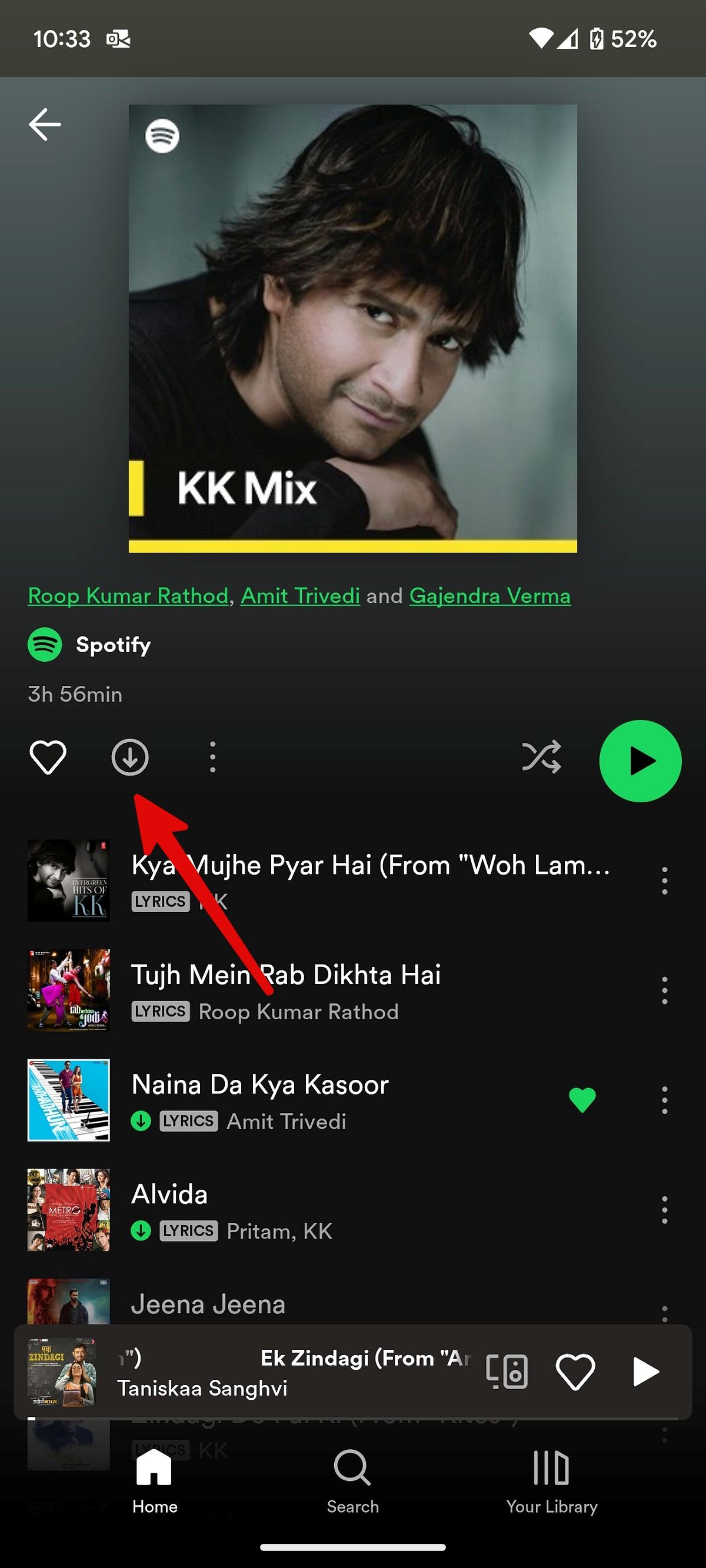
4. Suas músicas baixadas estão prontas para uso no Spotify.
Você também pode baixar músicas individualmente. Para fazer isso, adicione a música a uma playlist ou curta-a. Em seguida, toque no Download botão para sua lista de reprodução ou seus gostos.
Encontre suas músicas baixadas no Spotify
Veja como encontrar e acessar suas músicas baixadas no Spotify para Android:
1. Abrir Spotify no seu telefone Android.
2. Vou ao Sua biblioteca cardápio.
3. Procure uma seta verde para baixo abaixo de um álbum ou playlist. Indica o status offline.
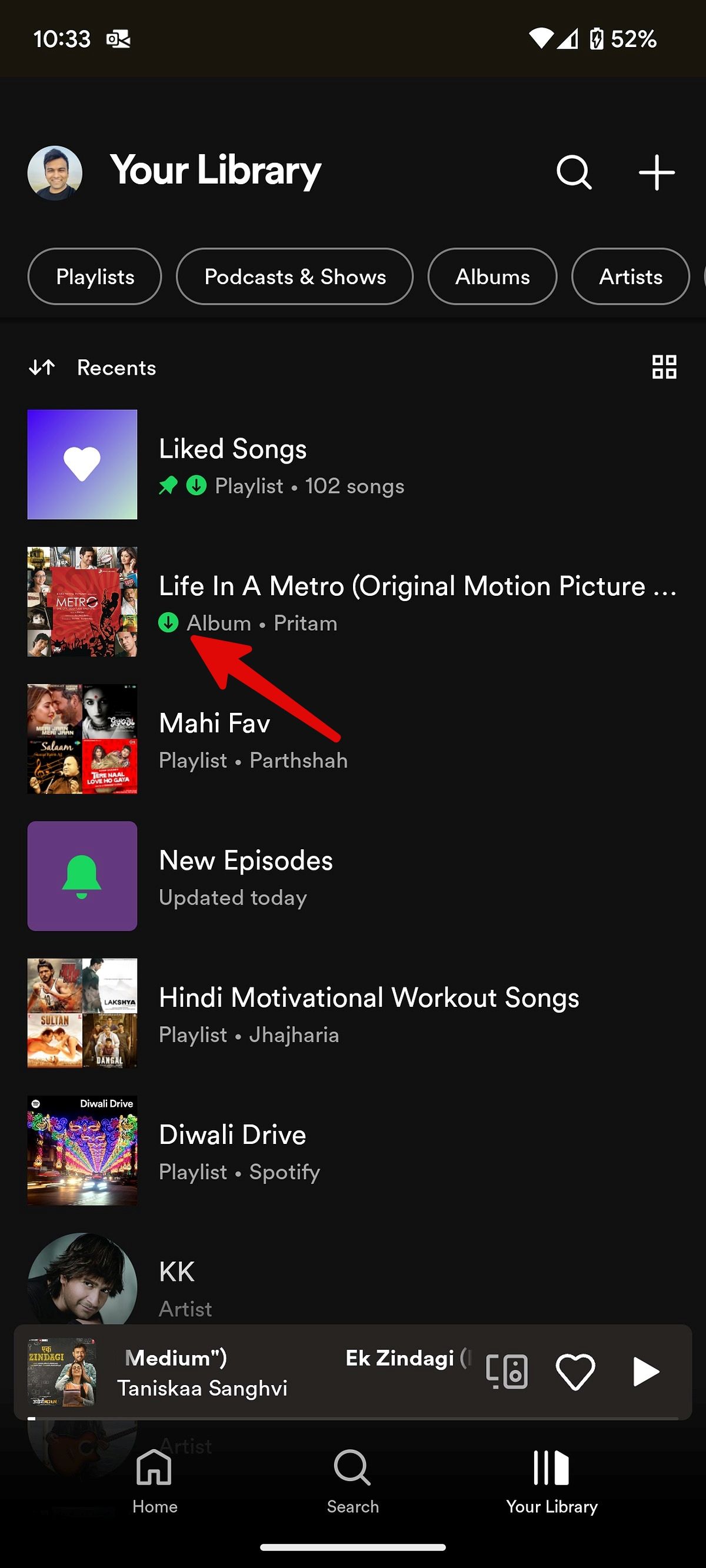
4. Deslize para a esquerda nos filtros superiores e selecione Baixado para verificar suas músicas salvas no Spotify.
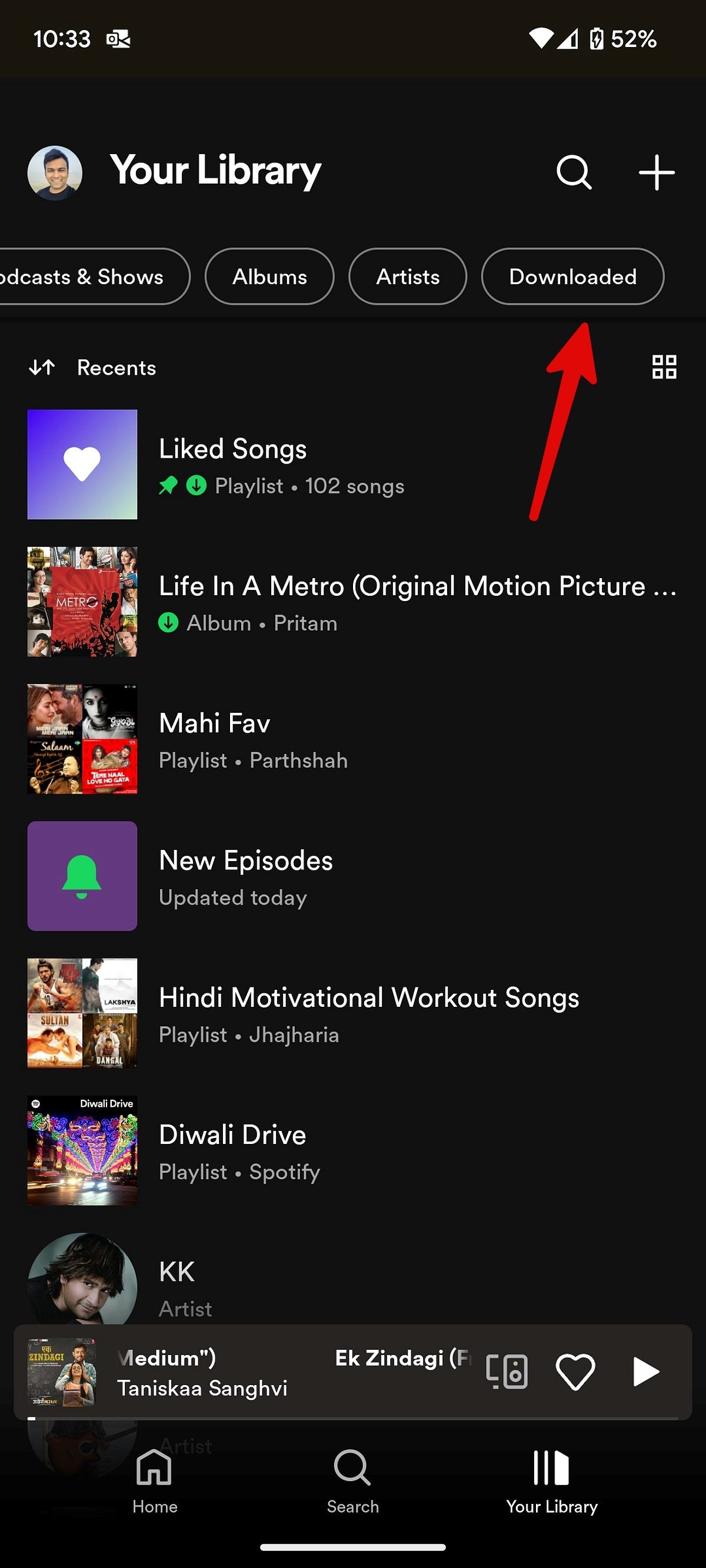
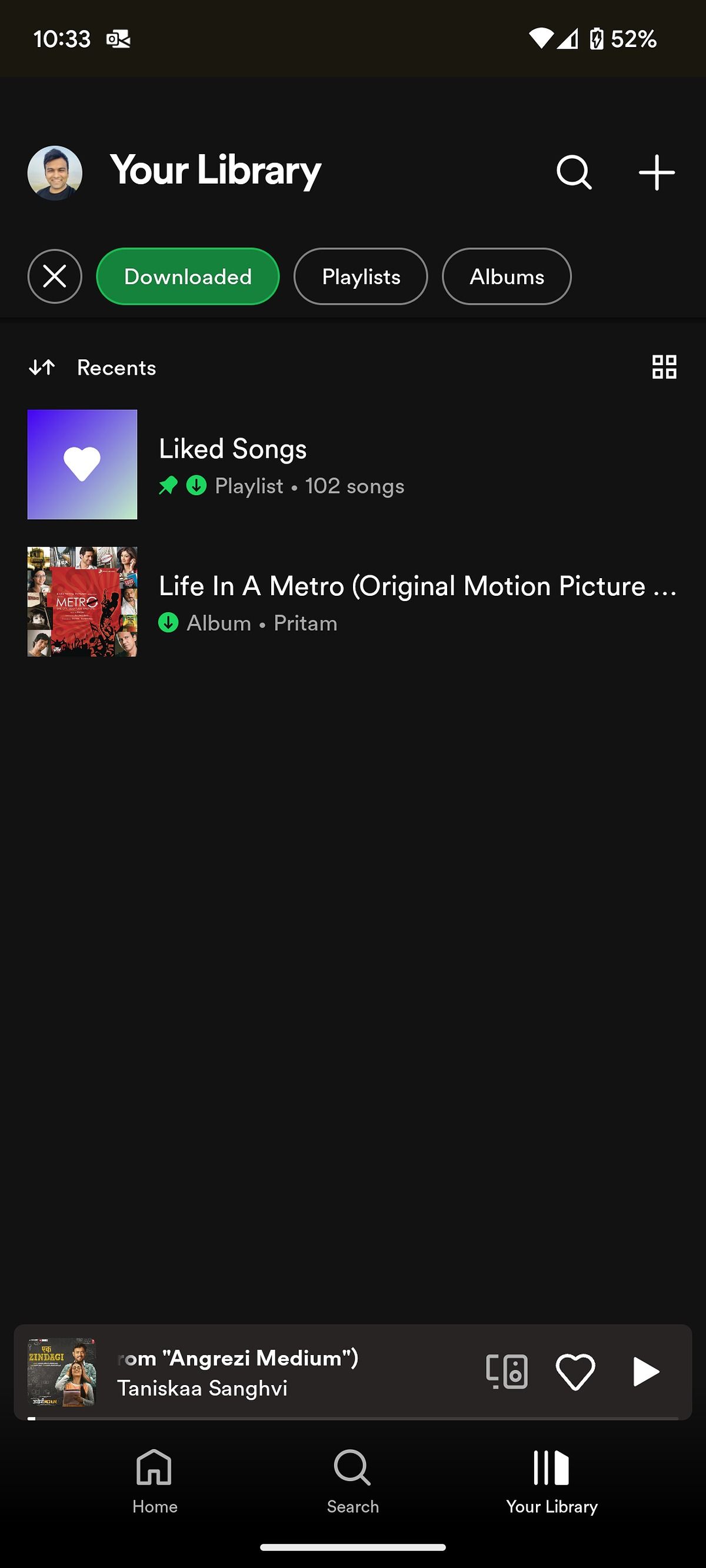
Ajuste suas configurações de qualidade de áudio no Android
Você pode ajustar as configurações de qualidade de áudio a qualquer momento. Isso pode ser útil se a qualidade do áudio das músicas baixadas não for boa o suficiente e você quiser aumentá-la. Por outro lado, você pode diminuir a qualidade se eles ocuparem muito espaço de armazenamento no seu dispositivo.
1. Lançar Spotify no seu telefone Android.
2. Toque em Configurações engrenagem no canto superior direito.
3. Role até Qualidade de áudio.
4. Abra o Download cardápio.
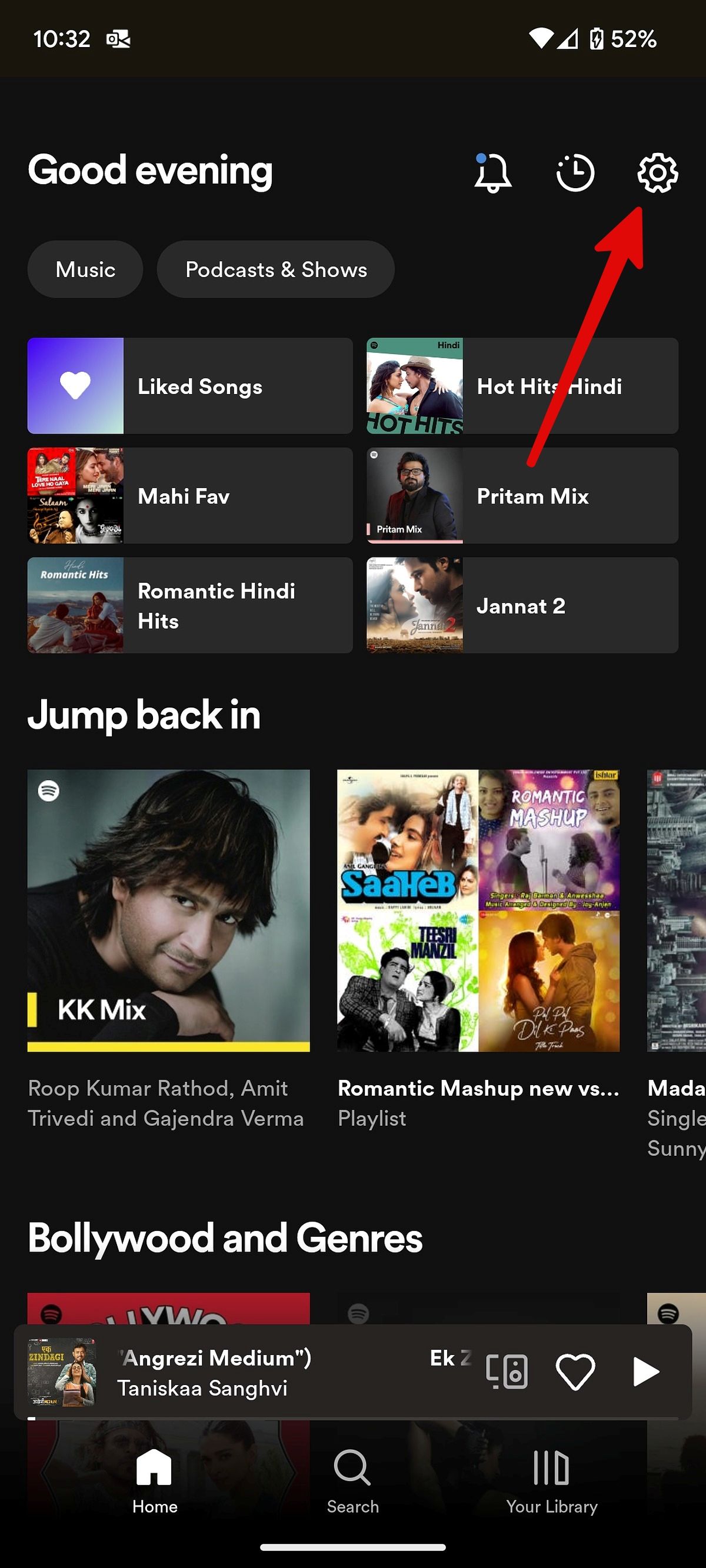

Você pode baixar músicas do Spotify em qualidade baixa, normal, alta e muito alta. As músicas baixadas ocupam mais espaço no seu telefone quando você seleciona alto ou muito alto. Selecione Normal se você planeja baixar milhares de músicas e está com pouco espaço em seu telefone Android.
Baixe músicas do Spotify no seu iPhone
O Spotify também permite baixar músicas em um iPhone. O processo é relativamente semelhante ao dos dispositivos Android.
1. Abra o Aplicativo Spotify no seu iPhone.
2. Abra uma playlist ou álbum no Spotify.
3. Toque em ícone de seta para baixo na parte superior para iniciar o processo de download.
4. Para baixar músicas individualmente, adicione a música a uma lista de reprodução ou curta-a. Em seguida, toque no Download botão conforme mostrado acima para sua lista de reprodução ou Suas curtidas.
5. Você pode encontrar suas músicas baixadas do Spotify no mesmo Sua biblioteca menu conforme mostrado acima.
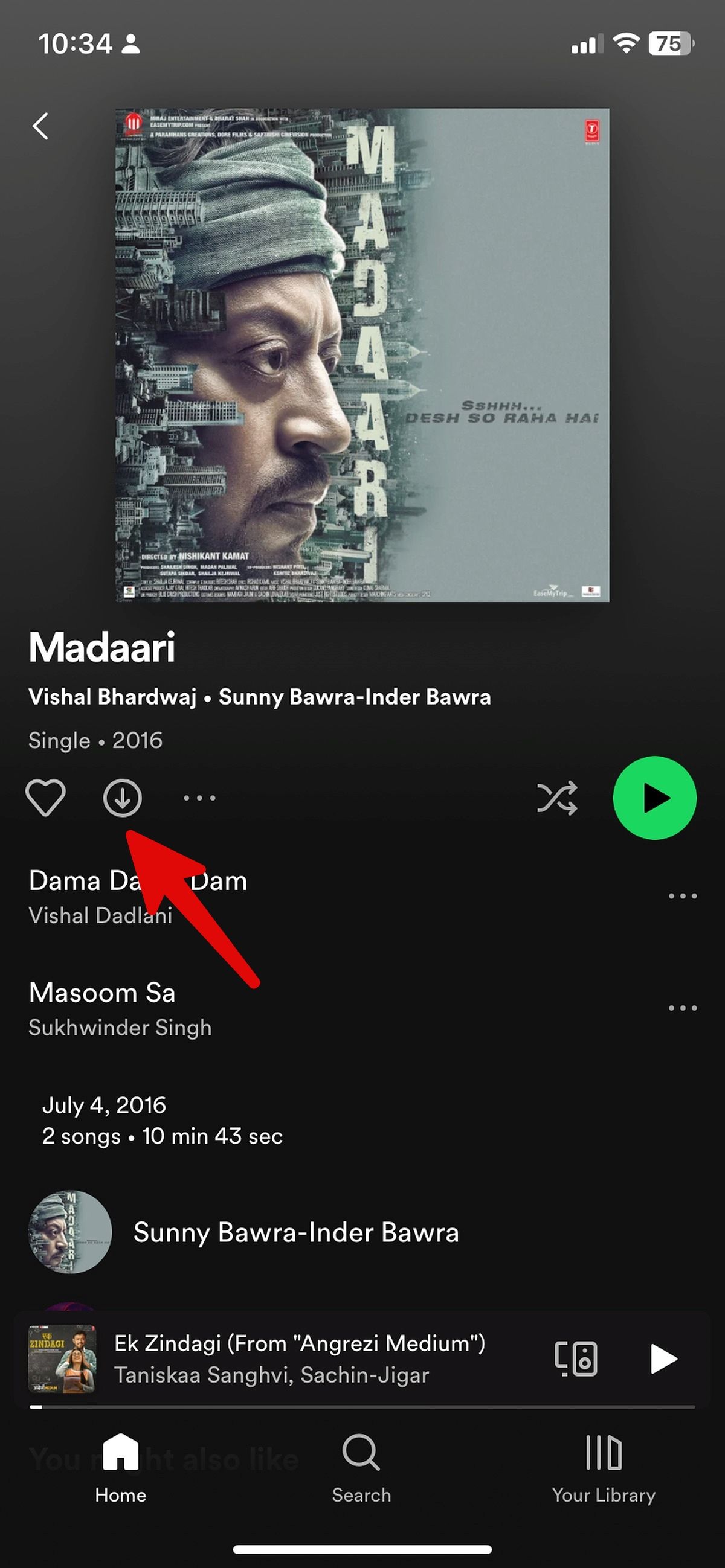
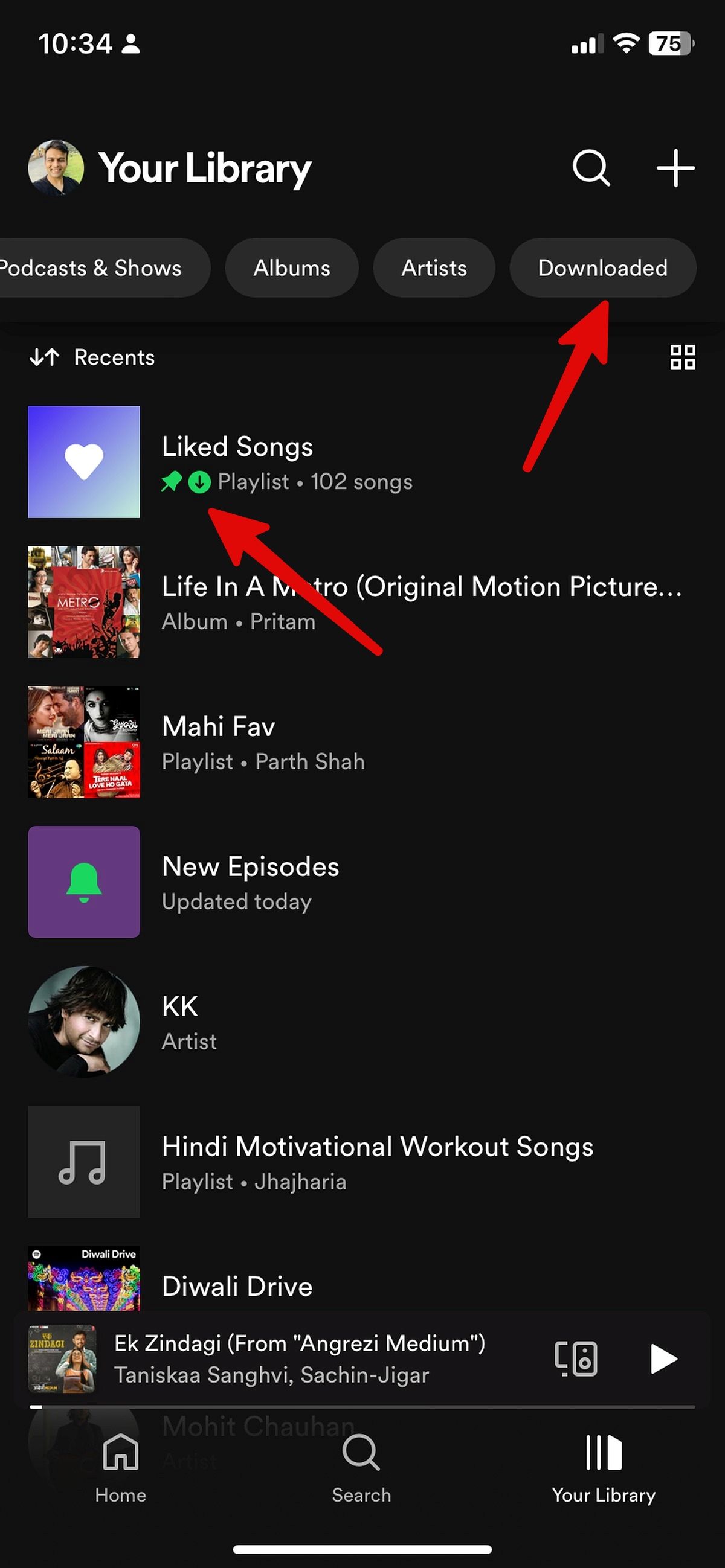
Ajuste suas configurações de qualidade de áudio no iPhone
O Spotify para iOS usa um menu de configurações diferente do Android. Veja como alterar a qualidade do download e manter seus álbuns favoritos off-line:
1. Lançar Spotify no iPhone.
2. Vá para Configurações no canto superior direito.
3. Selecione Qualidade de áudio.
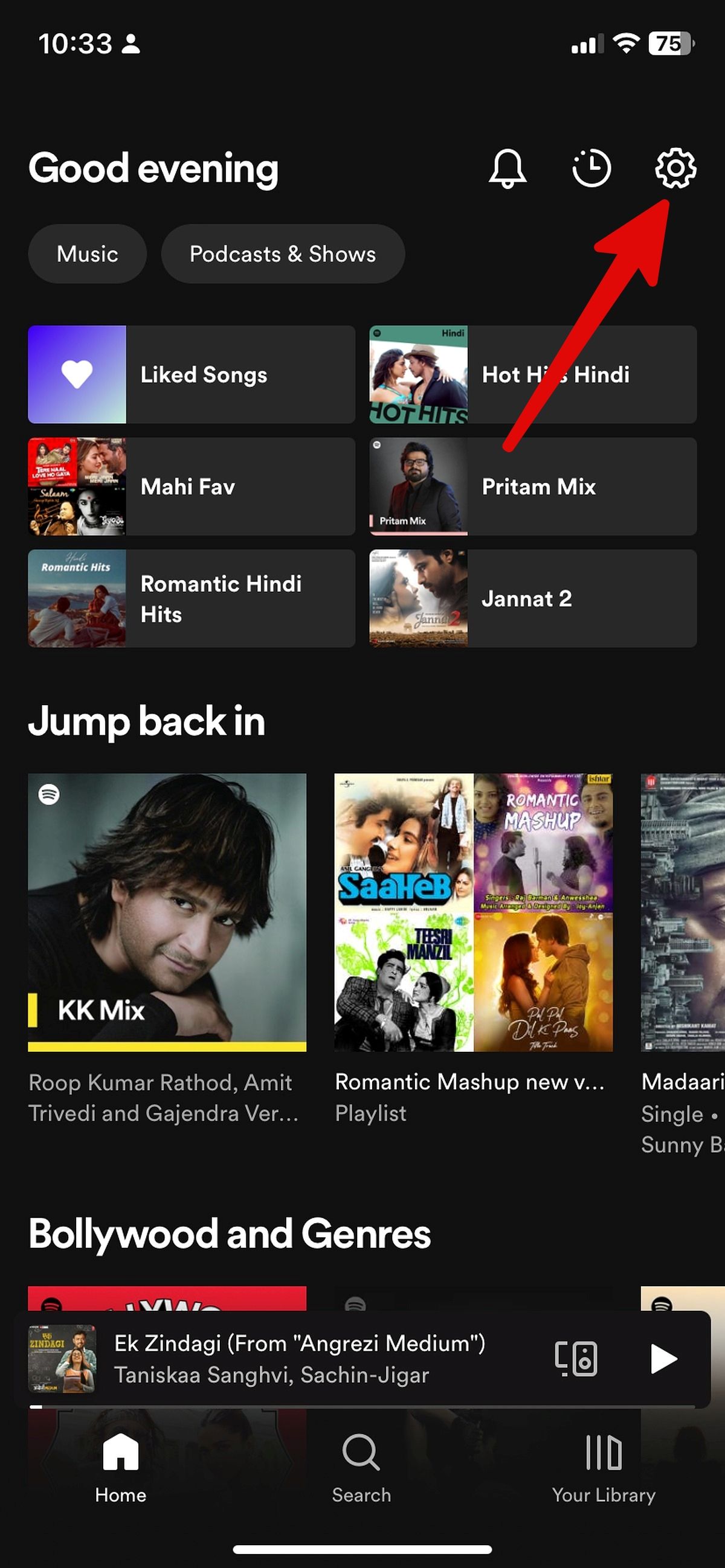
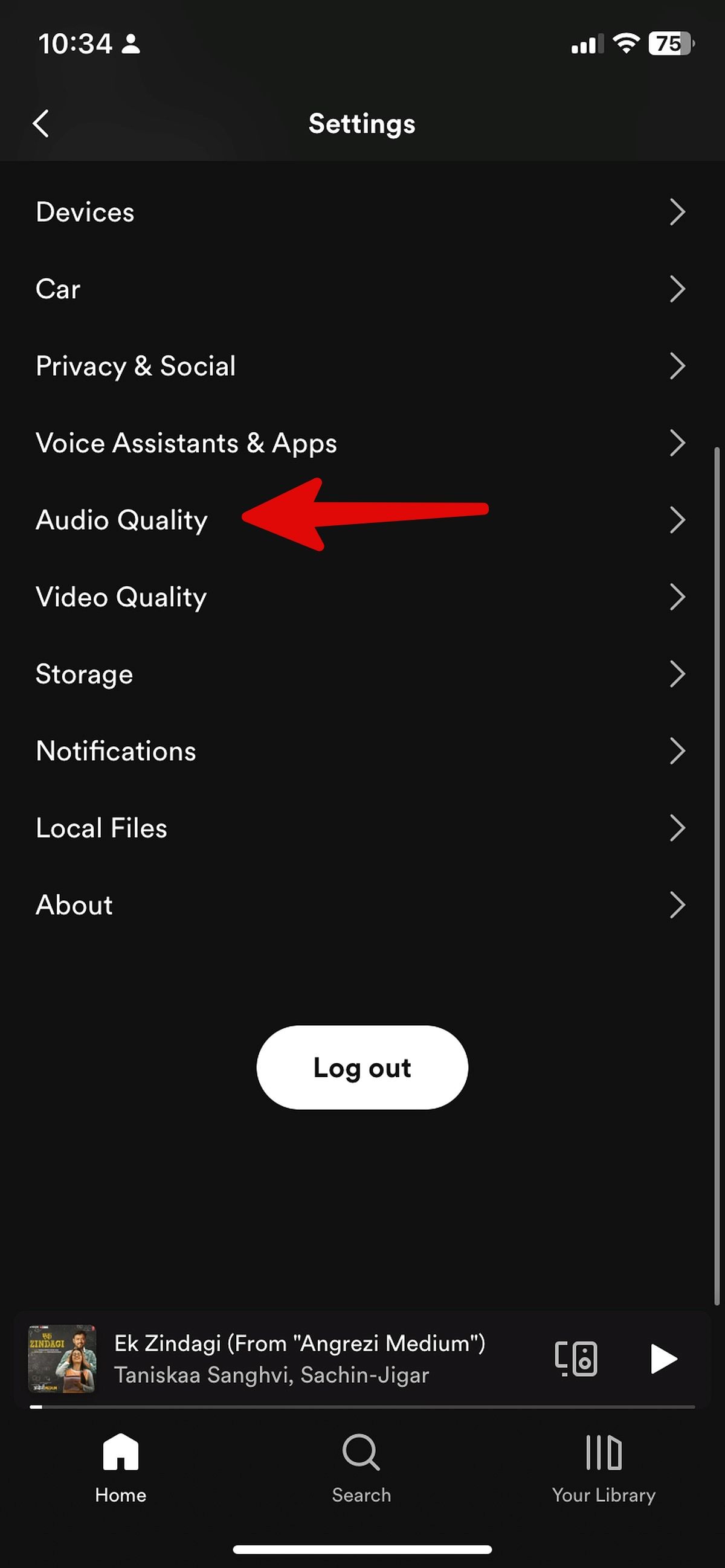
4. Selecione a qualidade de áudio apropriada no menu Download. Quanto maior a qualidade, mais espaço de armazenamento ele ocupa no seu telefone. Você também pode ativar os downloads do Spotify usando dados de celular.
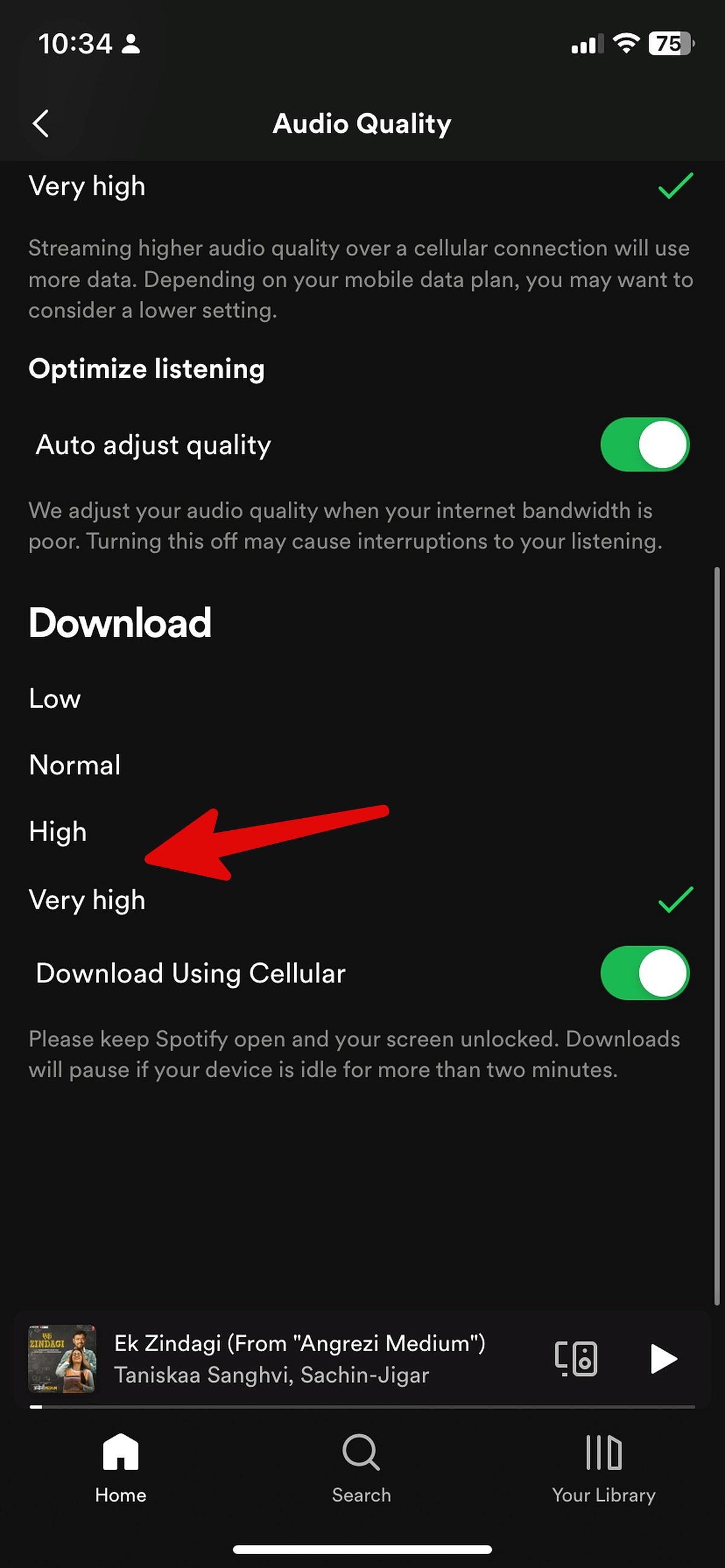
Baixe músicas do Spotify no seu computador
Você pode baixar músicas do Spotify no Windows e Mac se preferir trabalhar em um computador desktop. Usamos o Spotify para Windows nas imagens abaixo. Você pode usar as mesmas etapas na versão Mac para baixar músicas.
1. Baixar e instalar Spotify na área de trabalho e faça login com os detalhes da sua conta.
2. Procure qualquer playlist ou álbum para baixar localmente.
3. Clique no Download ícone (que se parece com uma seta para baixo).
4. Para baixar músicas individualmente, adicione a música a uma lista de reprodução ou curta-a. Em seguida, toque no Download botão conforme mostrado acima para sua lista de reprodução ou Suas curtidas.
5. Você pode verificar o progresso ao vivo no canto superior esquerdo.
6. Selecione Sua biblioteca para acessar as playlists e álbuns baixados.
Ajuste suas configurações de qualidade de áudio na área de trabalho
Assim como no Android e iOS, o Spotify para desktop permite ajustar as configurações de download e controlar a qualidade do áudio. Veja como mexer nessas configurações:
1. Clique no seu Foto do perfil no topo e aberto Configurações.
2. Role até Qualidade de áudio e expanda o menu.
3. Selecione Muito alto.
Ouça suas músicas off-line
Você precisa de uma assinatura paga do Spotify para baixar músicas. Além disso, as músicas que você baixa usando o Spotify no seu dispositivo só podem ser reproduzidas usando sua conta Spotify e o aplicativo. Você não pode reproduzi-los em outro aplicativo e compartilhá-los com outras pessoas.
As músicas baixadas ficam disponíveis por até 30 dias e são removidas caso você fique off-line por mais de 30 dias. Você deve ficar online pelo menos uma vez por mês para manter seus downloads intactos. Embora o Spotify geralmente funcione perfeitamente, às vezes pode haver problemas. Se você tiver problemas para usar o aplicativo, confira nossas dicas sobre como corrigir problemas comuns do Spotify.